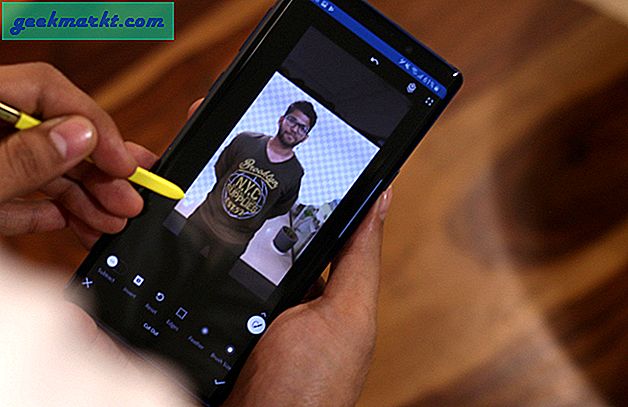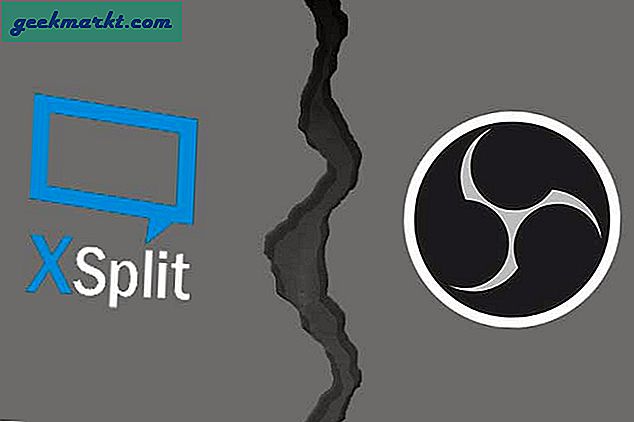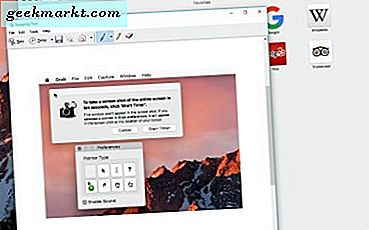Randomiseret MAC-adresse bages i mange operativsystemer som Android, iPhone og Windows 10. På macOS og Linux med en løsning kan du stadig få denne funktion. Så her er, hvordan du aktiverer en randomiseret MAC-adresse på enhver enhed.
Sådan får du randomiseret MAC-adresse på enhver enhed
Hvad er en randomiseret MAC-adresse?
Mac-adresse er en 12-cifret unik alfanumerisk, der er tildelt hver enhed, der kan oprette forbindelse til et netværk. Denne MAC-adresse er hårdkodet af producenten på enhedens netværkschip og i modsætning hertil IP-adresser, MAC-adresser ændres ikke. Nu, i de enkleste udtryk, blokerer MAC-randomisering din enhed for at bruge den originale MAC-adresse. I stedet opbygger den en tilfældig 12-cifret alfanumerisk og sender den som din enheds originale MAC-adresse. Hvis du gerne vil ændre din MAC-adresse til noget specifikt, skal du tjekke ud det her artikel i stedet.
Android
Når Android 10 starter, er MAC-randomisering aktiveret som standard, når du opretter forbindelse til et nyt netværk. Men hvis du har et gemt netværk, mens du opgraderer fra Android 9.0, foretrækker Android muligvis stadig at bruge den oprindelige MAC-adresse. I så fald skal du muligvis tvinge Android til at bruge en randomiseret MAC-adresse. For at kontrollere, om din enhed bruger en randomiseret MAC-adresse til et bestemt Wi-Fi, skal du gå over til menuen Indstillinger.
Under Indstillinger skal du trykke på “Forbindelser“. Tryk derefter på “Trådløst internet“.
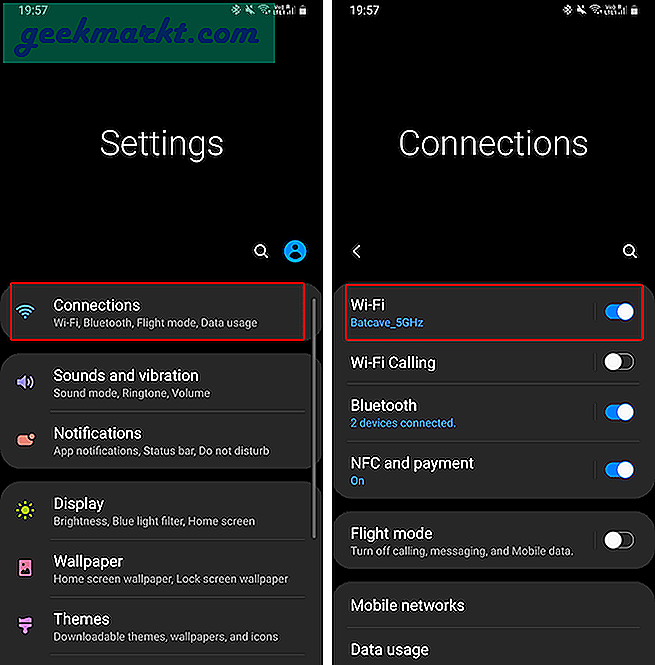
Under Wi-Fi skal du trykke på tandhjulsikonet ved siden af Wi-Fi-navnet. Under Wi-Fi-indstillinger vil du se en mulighed kaldet “MAC-adressetype“. Sørg for, at den er indstillet til “Brug randomiseret MAC“.
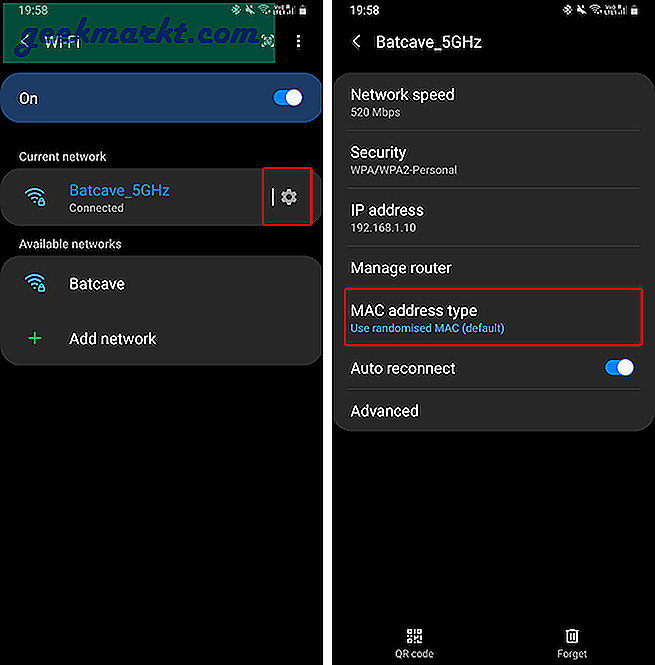
Tredjeparts-app
I Android 10 får du en tilfældig MAC-adresse hver gang du opretter forbindelse til et nyt WiFi-netværk. Det forbliver det samme for det pågældende Wi-Fi-netværk, medmindre du nulstiller det. Hvis du vil indstille en brugerdefineret MAC-adresse til et bestemt Wi-Fi-netværk, skal du bruge en rodfæstet enhed og en tredjepartsapp.
Ud af de mange applikationer, jeg har testet, Skift min MAC fungerer ganske godt. Installer appen, og åbn den. Nu i appen kan du generere en tilfældig MAC-adresse med et enkelt tryk. Skønt du husker, når din telefon genstartes, vender din telefon tilbage til den gamle MAC-adresse.
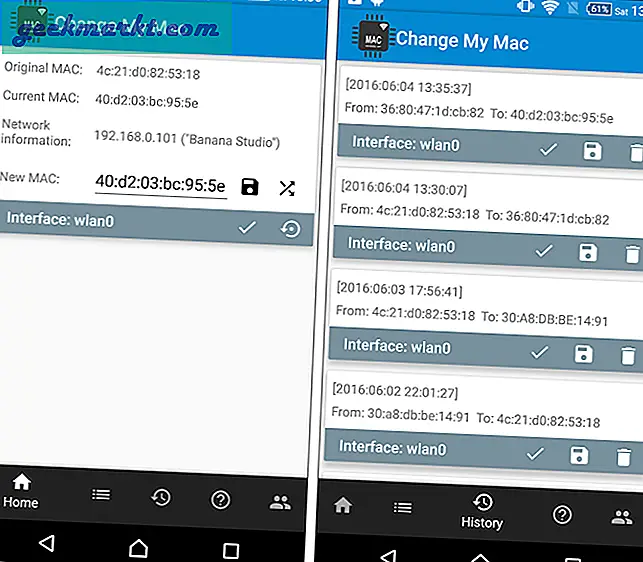
iOS
I iOS 14 annoncerede Apple muligheden for, at iPhones har en tilfældig MAC-adresse kendt som “Privat adresse. Hvis du ikke bruger iOS 14, kan dufølg denne vejledning for at opgradere til iOS 14. Privat adresse vil være slået til som standard, når du opretter forbindelse til et nyt netværk. For at kontrollere, gå over til Indstillinger appog tryk på Wi-Fi.
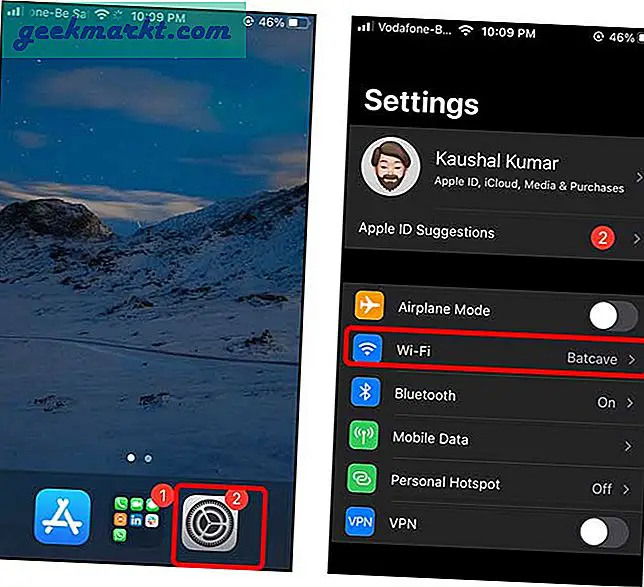
På Wi-Fi-siden skal du trykke på “I” -knappen ud for Wi-Fi-navnet. Rul derefter ned for at finde“Brug privat adresse”. Slå tændingen til og det er det. Din iPhone opretter nu en tilfældig MAC-adresse og præsenterer den for routeren.
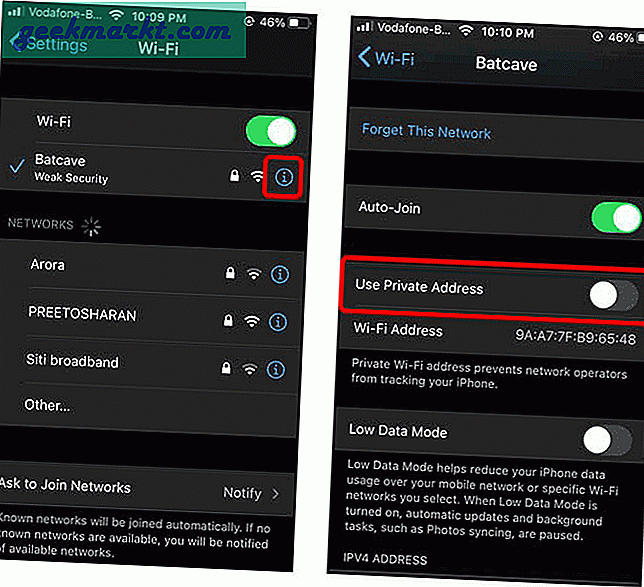
Windows 10
Windows 10 understøtter også tilfældige MAC-adresser. Det er dog ikke slået til som standard. For at tænde den, gå over til Start-menuen og skriv “use tilfældig hardware-adresse”Og tryk Enter.
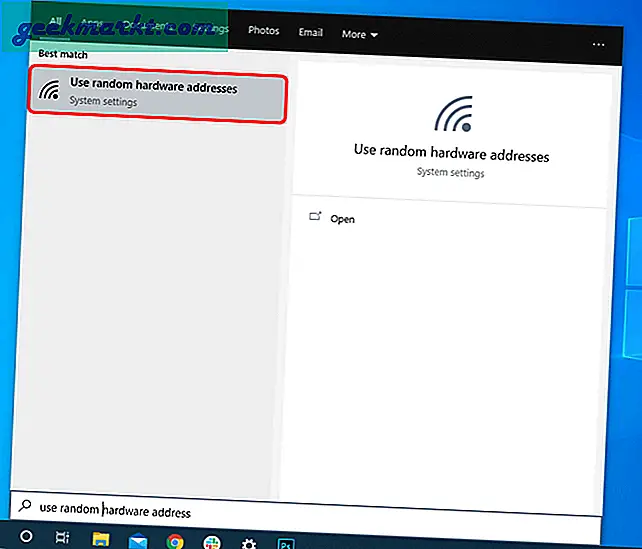
På Wi-Fi-siden skal du tænde skiftet under indstillingen "Tilfældige hardware-adresser". Hvis du ikke ved det, er MAC-adresse også kendt som hardware-adresse eller maskinadresse. Dette vil gøre det muligt for din Windows 10-pc at bruge en tilfældig MAC-adresse.
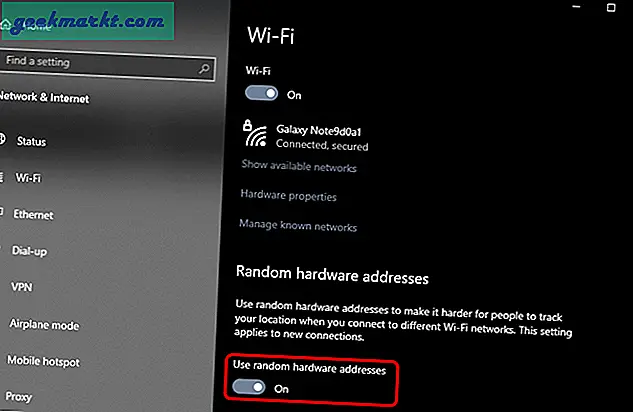
Bemærk, at hvis du gør dette på en kontor-bærbar computer, kan det føre til adgangsproblemer på et fjernt netværk. Hvis du står over for det samme, skal du ændre ændringerne og køre en “ipconfig / flushdns" på den kommandoprompt.
macOS
iOS 14, iPad OS 14 og WatchOS 7 understøtter alle randomiserede MAC-adresser undtagen macOS. Nu er der ingen måde at få randomiseret MAC-adresse på macOS i sig selv. Du kan dog tvinge dit Wi-Fi til at oprette forbindelse til et trådløst netværk med en falsk MAC-adresse. Dette kaldes “MAC Spoofing”.
For at gøre det skal vi først bruge dit Wi-Fi-adapternavn. For det meste er det en0. Men du kan hurtigt kontrollere det ved at åbne terminalen og køre følgende kommando.
ifconfig
Kontroller for den aktive netværksadapter i kommandooutputtet. I mit tilfælde er det en0, der er aktivt.
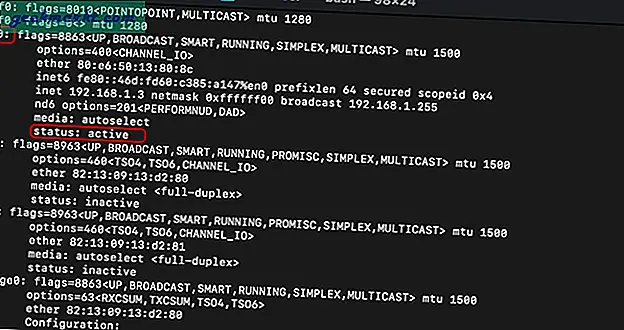
Lad os derefter tjekke vores originale MAC-adresse. Kør følgende kommando for at gøre det.
ifconfig en0 | grep -i ether
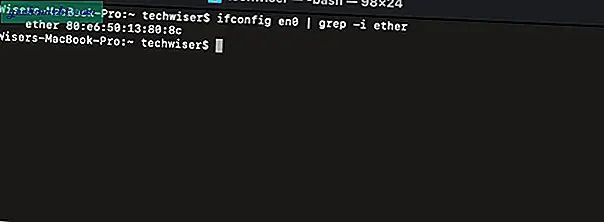
Læs:Sådan deaktiveres automatisk forbindelse på visse Wi-Fi-netværk
Nu kan du indsætte en tilfældig MAC-adresse eller bruge en webapp kaldet MAC Address Generator til at gøre det. Brug følgende kommando til at erstatte din oprindelige MAC-adresse. I mit tilfælde erstatter jeg min oprindelige MAC-adresse med “19: e4: 91: 8f: bd: 41“.
Bemærk, at du har brug for administratortilladelser for at udføre denne kommando.
sudo ifconfig en0 ether 19: e4: 91: 8f: bd: 41
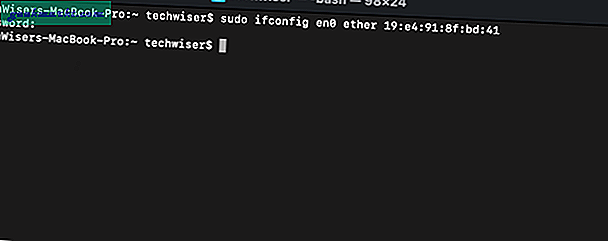
Nu, hvor vi har ændret MAC-adressen, skal vi kontrollere ændringerne med følgende kommandoer.
ifconfig en0 | grep -i ether
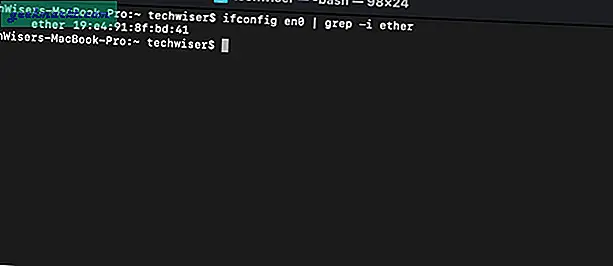
Denne løsning varer kun, indtil du genstarter. Derfor, hvis ting ikke fungerer som beregnet, eller du vil nulstille denne opsætning, skal du hurtigt genstarte.
Linux
På Linux ligner processen noget på macOS. Du kan manuelt ændre din MAC-adresse, og den nulstilles efter en genstart.
Først og fremmest skal vi finde ud af navnet på Wi-Fi-adapteren. For at gøre det skal du bruge følgende kommando.
ip -c a
Hold øje med adapternavnet, der har tilstanden "UP". I mit tilfælde er Wi-Fi-adapternavnet wlp3s0, som har staten OP.
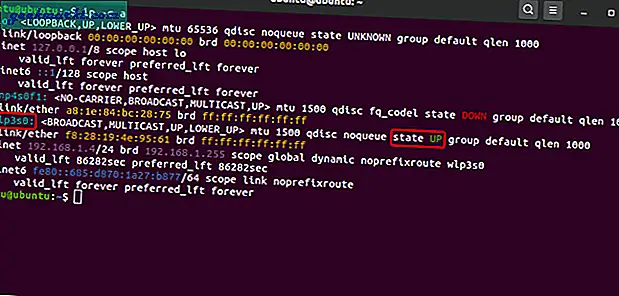
Derefter skal vi slukke for vores Wi-Fi-adapter for at ændre navnet. Nedenfor er kommandoen til at slukke for Wi-Fi-adapteren.
sudo ip link sæt dev wlp3s0 nede
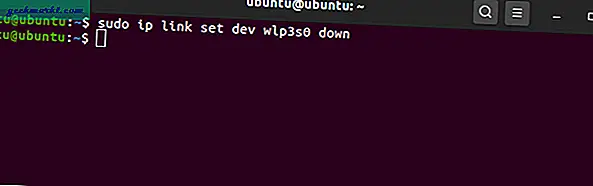
Når Wi-Fi-adapteren er slukket, kan vi ændre MAC-adressen. At gøre det nedenfor er kommandoen. Bemærk, at du ikke kan få adgang til Wi-Fi, når den er slukket.
sudo ip link sæt dev wlp3s0 adresse
Du kan placere tilfældig 14-cifret alfanumerisk som MAC-adresse. Jeg har brugt “70: 5E: 55: 65: F4: 10”.
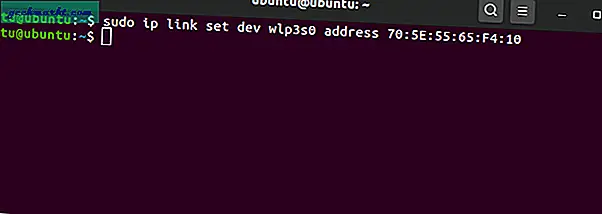
Nu, da vi har ændret vores MAC-adresse, kan vi tænde vores Wi-Fi-adapter.
sudo ip link sæt dev wlp3s0 op
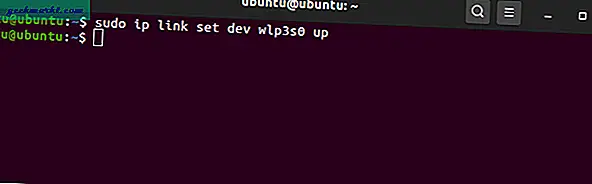
Brug følgende kommando for at kontrollere, at vi bruger den ændrede MAC-adresse.
ip a | grep ether
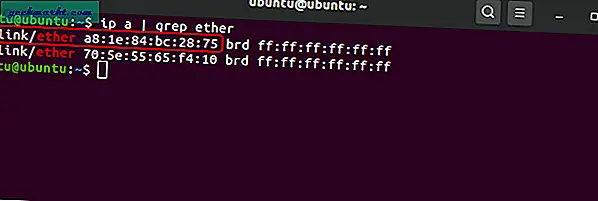
Som du kan se i ovenstående skærmbillede bruger jeg den tildelte MAC-adresse.
Afsluttende ord
Så det var måderne at få randomiserede MAC-adresser på forskellige platforme. For flere spørgsmål eller forespørgsler, lad mig det vide i kommentarerne nedenfor.
Læs også:Sådan prioriteres Wi-Fi-netværk på Windows, macOS, iOS og Android